【システム管理】
問題のあるハードディスクを使い続けていると、Windowsが起動できなくなったり、重要なデータを失ってしまうことがあります。
ハードディスクのトラブルを避けるためは、次の操作を定期的に行いエラーの有無を確認してください。
以下の解説はWindows XPでの操作です。Windows Vistaの方は、こちらを参照してください。
まず、[マイ コンピュータ]を開き、チェックしたいハードディスクを右クリックします。メニューが表示されたら、[プロパティ]を選択します。
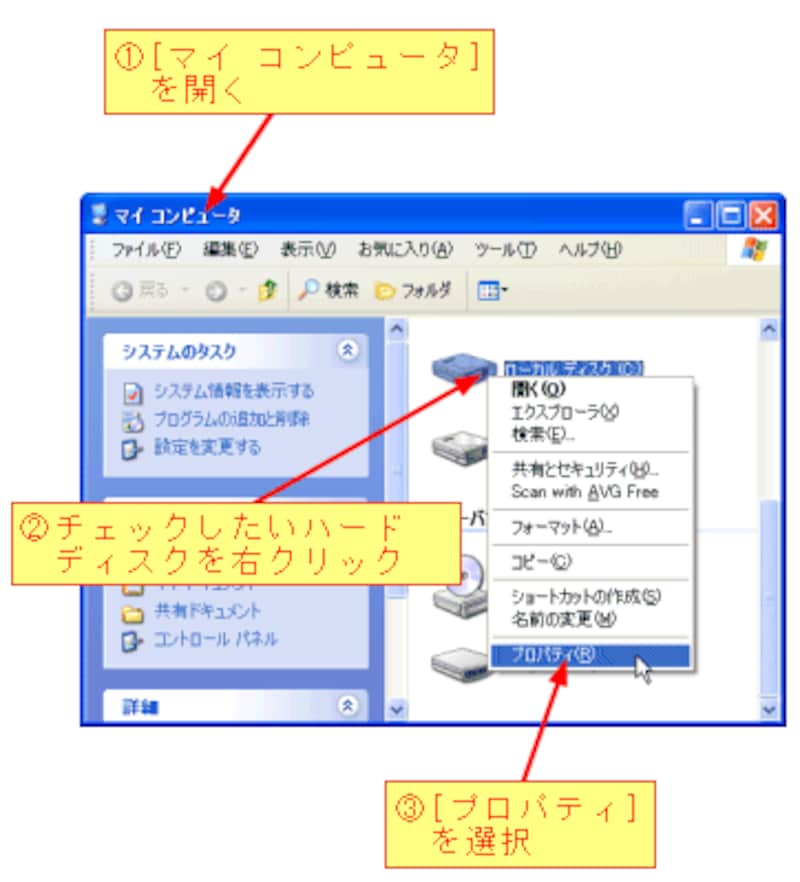
[プロパティ]を選択すると、次のダイアログボックスが表示されますので、[ツール]タブをクリックし、[チェックする]ボタンをクリックします。
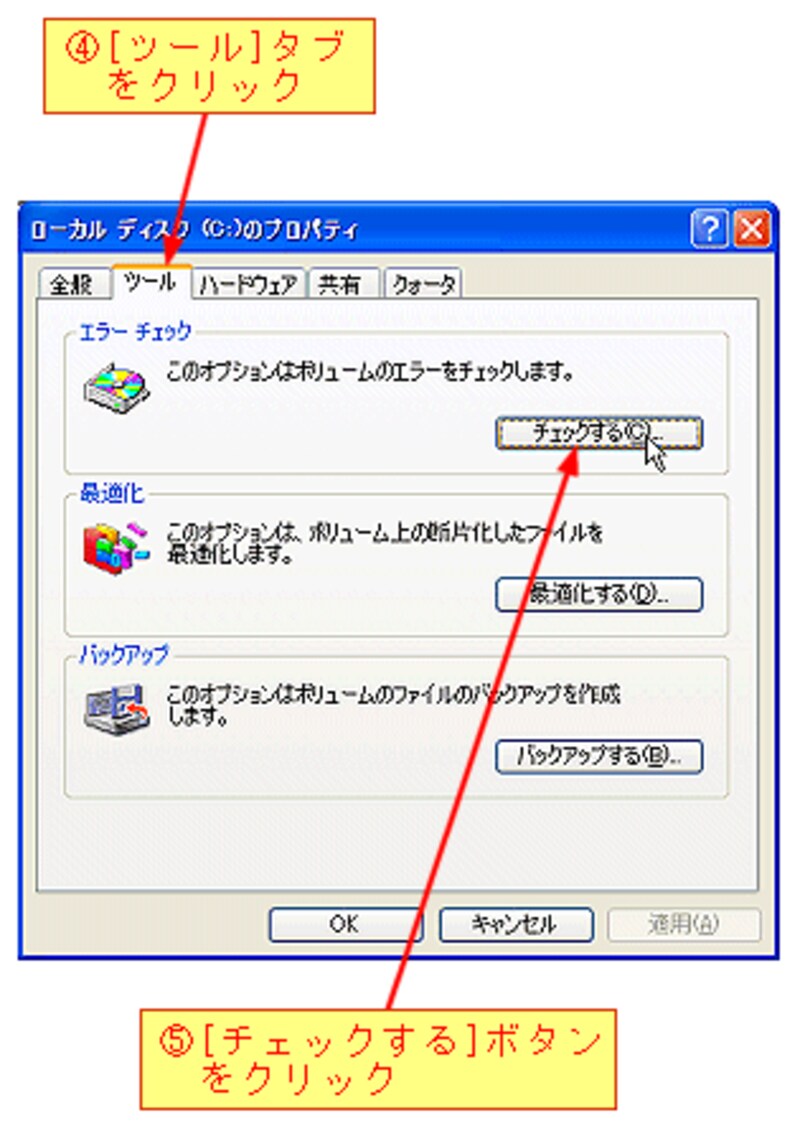
[チェックする]ボタンをクリックすると、次のダイアログボックスが表示されます。[ファイルシステムエラーを自動的に修復する]ボックスと[不良セクタをスキャンし、回復する]ボックスをチェックして、[開始]ボタンをクリックします。
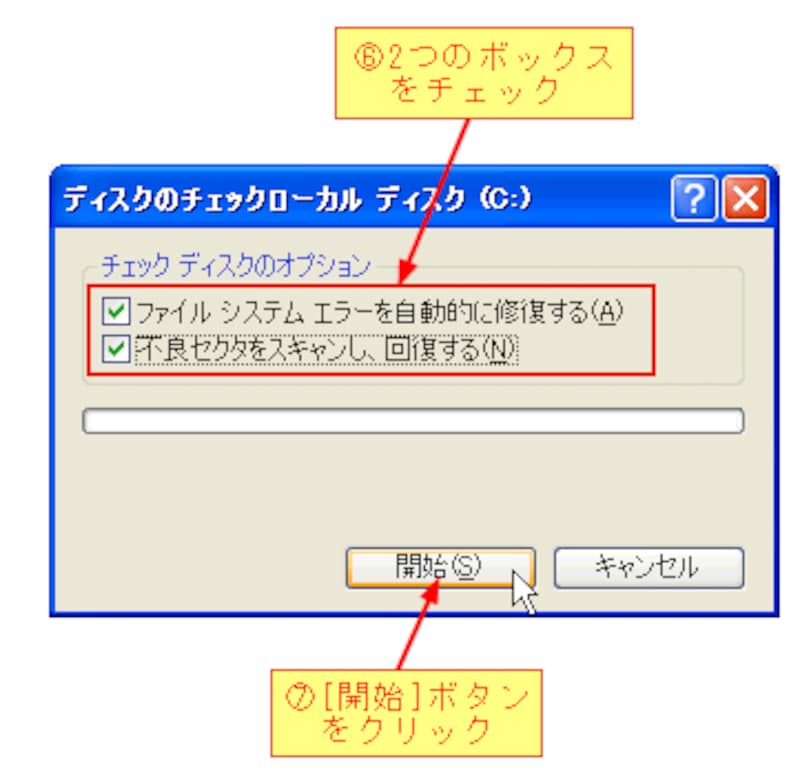
[開始]ボタンをクリックすると、次のダイアログボックスが表示されますので、[はい]ボタンをクリックします。
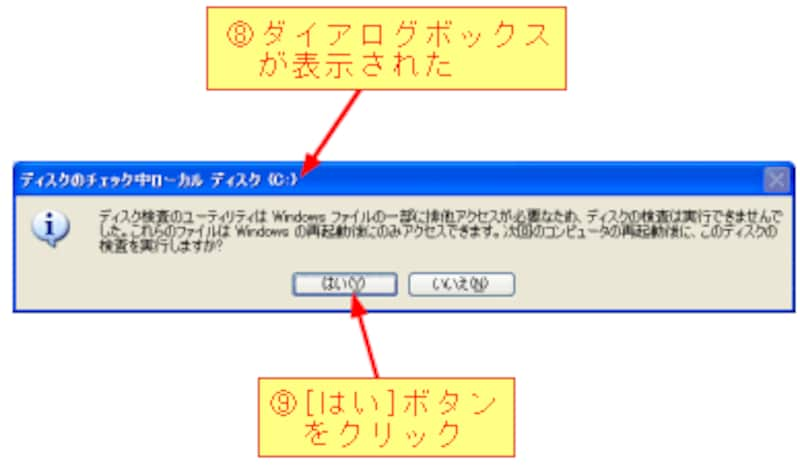
[ファイルシステムエラーを自動的に修復する]ボックスをチェックした場合は、再起動時にハードディスクがチェックが実行されます。
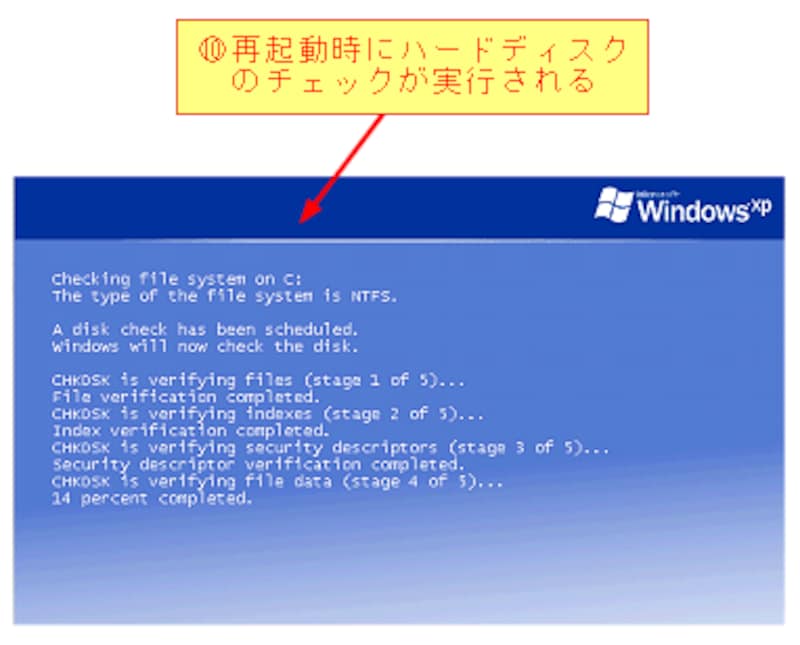
【手順のまとめ】
1)[マイ コンピュータ]を開く。
2)チェックしたいハードディスクを右クリックする。
3)[プロパティ]を選択する。
4)[ツール]タブをクリックする。
5)[チェックする]ボタンをクリックする。
6)2つのボックスをチェックする。
7)[開始]ボタンをクリックする。






